- BSOD შეცდომები შეიძლება საკმაოდ პრობლემატური იყოს და ამ სახელმძღვანელოში ჩვენ ვაჩვენებთ სიკვდილის ცისფერი ეკრანის შეცდომების ყველაზე გავრცელებულ მიზეზებს.
- BSOD შეცდომების ერთ-ერთი მთავარი მიზეზი თქვენი დრაივერებია, ამიტომ დარწმუნდით, რომ განაახლეთ ისინი.
- ტექნიკის პრობლემები კიდევ ერთი ხშირი მიზეზია, ამიტომ დარწმუნდით, რომ შეამოწმეთ თქვენი მყარი დისკი და ოპერატიული მეხსიერება.
- თუ Windows 10-ში იღებთ BSoD- ს, დარწმუნდით, რომ შეამოწმეთ თქვენი აპარატული კავშირები და წაშალეთ ოვერკლოკის ნებისმიერი პარამეტრი.
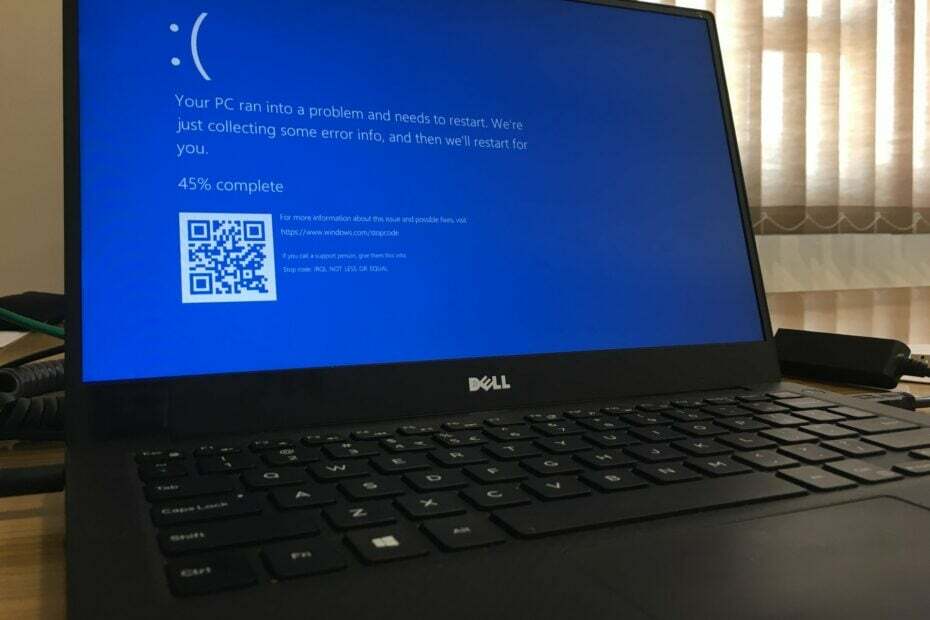
ეს პროგრამა გამოასწორებს კომპიუტერის ჩვეულებრივ შეცდომებს, დაგიცავთ ფაილის დაკარგვისგან, მავნე პროგრამისგან, აპარატურის უკმარისობისგან და თქვენი კომპიუტერის ოპტიმიზაციას მაქსიმალური მუშაობისთვის. შეასწორეთ კომპიუტერის პრობლემები და ამოიღეთ ვირუსები ახლა 3 მარტივ ეტაპზე:
- ჩამოტვირთეთ Restoro PC Repair Tool მას გააჩნია დაპატენტებული ტექნოლოგიები (პატენტი ხელმისაწვდომია) აქ).
- დააჭირეთ დაიწყეთ სკანირება Windows– ის პრობლემების მოსაძებნად, რომლებიც შეიძლება კომპიუტერში პრობლემებს იწვევს.
- დააჭირეთ შეკეთება ყველა თქვენი კომპიუტერის უსაფრთხოებასა და მუშაობაზე გავლენის მოსაგვარებლად
- Restoro გადმოწერილია 0 მკითხველი ამ თვეში.
სიკვდილის ცისფერი ეკრანი არის ერთ – ერთი, თუ არა ყველაზე საშიში და ყველაზე ცნობილი შეცდომა, რომელსაც Windows– ის მომხმარებელი შეიძლება შეხვდეს. ეს უკვე საკმაოდ დიდი ხანია ჩვენთან არის და არც კი ხდება განახლება ვინდოუსი 10 არ გვიხსნა ამისგან.
რამდენად პოპულარულია სიკვდილის ლურჯი ეკრანი (BSOD), იქ ჯერ კიდევ უამრავი მომხმარებელია, რომლებმაც არ იციან რა იწვევს მას.
სიმართლე ისაა, რომ BSOD შეცდომების მრავალი მიზეზი არსებობს, მაგრამ საკმარისია ითქვას, რომ ეს გამოწვეულია აპარატურისა და პროგრამული უზრუნველყოფის კრიტიკულ საკითხებზე.
რა არის BSOD შეცდომების ძირითადი მიზეზები?
1. მოძველებული ოპერაციული სისტემა

ზოგჯერ, BSOD შეცდომები შეიძლება გამოწვეული იყოს Windows ბირთვში დაბალი დონის პროგრამულ უზრუნველყოფასთან დაკავშირებული პრობლემებით. ეს არის ის, რისი მოგვარებაც შესაძლებელია თქვენი Windows– ის განახლებული უახლესი მახასიათებლებით, რომლებიც დროდადრო გამოაქვეყნებს Microsoft– ს.
თუ გსურთ შეინარჩუნოთ თქვენი ოპერაციული სისტემა განახლებული უახლესი ვერსიით, მაგრამ არ ვიცი როგორ, შეამოწმეთ ეს დეტალური სახელმძღვანელო.
2. მოძველებული მძღოლები
Windows 10-ის სიკვდილის ლურჯი ეკრანის კიდევ ერთი ხშირი მიზეზია თქვენი დრაივერები. მიუხედავად იმისა, რომ ძველ დრაივერებს არ აქვთ აქტიური როლი BSOD შეცდომის გამომწვევად, თავის ურთიერთქმედებას ახდენს თქვენს ოპერაციულ სისტემასთან.
თქვენი Windows OS- ის განახლებისას, თქვენი ძველი დრაივერები შეიძლება ეწინააღმდეგებოდეს ახალ OS- ს და შეიძლება გამოიწვიოს BSOD შეცდომები.
 Windows– ის ზოგიერთი ყველაზე გავრცელებული შეცდომა და შეცდომა ძველი ან შეუთავსებელი დრაივერების შედეგია. უახლესი სისტემის არარსებობამ შეიძლება გამოიწვიოს ჩამორჩენა, სისტემის შეცდომები ან თუნდაც BSoD.ამ ტიპის პრობლემების თავიდან ასაცილებლად შეგიძლიათ გამოიყენოთ ავტომატური ინსტრუმენტი, რომელიც იპოვის, ჩამოტვირთავს და დააინსტალირებს დრაივერის სწორ ვერსიას თქვენს Windows PC- ზე, მხოლოდ რამდენიმე დაწკაპუნებით, და ჩვენ გირჩევთ გირჩევთ DriverFix.მიჰყევით ამ მარტივ ნაბიჯებს თქვენი დრაივერების უსაფრთხოდ განახლებისთვის:
Windows– ის ზოგიერთი ყველაზე გავრცელებული შეცდომა და შეცდომა ძველი ან შეუთავსებელი დრაივერების შედეგია. უახლესი სისტემის არარსებობამ შეიძლება გამოიწვიოს ჩამორჩენა, სისტემის შეცდომები ან თუნდაც BSoD.ამ ტიპის პრობლემების თავიდან ასაცილებლად შეგიძლიათ გამოიყენოთ ავტომატური ინსტრუმენტი, რომელიც იპოვის, ჩამოტვირთავს და დააინსტალირებს დრაივერის სწორ ვერსიას თქვენს Windows PC- ზე, მხოლოდ რამდენიმე დაწკაპუნებით, და ჩვენ გირჩევთ გირჩევთ DriverFix.მიჰყევით ამ მარტივ ნაბიჯებს თქვენი დრაივერების უსაფრთხოდ განახლებისთვის:
- ჩამოტვირთეთ და დააინსტალირეთ DriverFix.
- აპის გაშვება.
- დაელოდეთ პროგრამულ უზრუნველყოფას, რომ გამოავლინოს თქვენი ყველა გაუმართავი დრაივერი.
- ახლა თქვენ მოგაწვდით ყველა დრაივერის ჩამონათვალს, რომლებსაც პრობლემები აქვთ და უბრალოდ უნდა აირჩიოთ ის, რაც გსურთ გამოსწორებულიყო.
- დაელოდეთ DriverFix- ს უახლესი დრაივერების ჩამოტვირთვასა და დაინსტალირებას.
- Რესტარტი თქვენი კომპიუტერი, რომ ცვლილებები შევიდეს.

DriverFix
დაიცავით თქვენი Windows უსაფრთხო ნებისმიერი დაზიანებისგან, რომელიც გამოწვეულია დაზიანებული დრაივერებით, DriverFix– ის ინსტალაციითა და გამოყენებით დღეს!
ეწვიეთ ვებგვერდს
უარი პასუხისმგებლობაზე: ეს პროგრამა უნდა განახლდეს უფასო ვერსიიდან, რათა შეასრულოს კონკრეტული მოქმედებები.
3. ცუდი მყარი დისკები
ცუდი მყარი დისკი ასევე სიკვდილის ცისფერი ეკრანის ერთ-ერთი მიზეზია. ეს ნიშნავს, რომ თქვენი ფაილები მყარად არის დაწერილი მყარ დისკზე, მაგრამ ასევე აქვს მყარი დისკი, რომელიც აშკარად დაზიანებულია.
თუ წაკითხვისა და წერის უამრავ შეცდომას წააწყდებით ახალი პროგრამების კოპირების ან ინსტალაციის დროს, ან თქვენ ხშირად ხედავთ შეცდომებს, რომლებიც ციკლური სიჭარბის შემოწმებად აღინიშნება, მაშინ უნდა იცოდეთ, რომ BSOD შეცდომაა გარდაუვალი.
თუ გსურთ თავიდან აიცილოთ გაუმართავი მყარი დისკებით გამოწვეული BSOD შეცდომები, თქვენი საუკეთესო არჩევანია ახალი ყიდვა, განსაკუთრებით თუ თქვენი უკვე ძველია ან ცუდი სექტორებით არის სავსე.
საუკეთესო მყარი დისკების ფართო არჩევანისთვის, რომელთა ყიდვაც ფულს შეუძლია, გაეცანით ეს არტიკლი.
4. არასათანადო კავშირები

გაუშვით სისტემის სკანირება პოტენციური შეცდომების აღმოსაჩენად

ჩამოტვირთეთ Restoro
PC სარემონტო ინსტრუმენტი

დააჭირეთ დაიწყეთ სკანირება რომ იპოვოთ ვინდოუსის პრობლემები.

დააჭირეთ შეკეთება ყველა დაპატენტებულ ტექნოლოგიებთან დაკავშირებული პრობლემების გადასაჭრელად.
გაუშვით კომპიუტერის სკანირება Restoro Repair Tool– ით, რომ იპოვოთ უსაფრთხოების პრობლემები და შენელებული შეცდომები. სკანირების დასრულების შემდეგ, შეკეთების პროცესი შეცვლის დაზიანებულ ფაილებს ახალი Windows ფაილითა და კომპონენტებით.
მყარი დისკი არ არის ერთადერთი კომპიუტერის კომპონენტი, რომელსაც შეუძლია გამოიწვიოს BSOD შეცდომები. საკაბელო ქსელის არასათანადო მენეჯმენტმა ან რამდენიმე სხვა კომპონენტის არასწორად ჩასმა შეიძლება ასევე გამოიწვიოს ეს პრობლემები, განსაკუთრებით ოპერატიული მეხსიერება.
ამრიგად, კარგი იდეაა, რომ ყოველთვის შეამოწმოთ, რომ ყველაფერი სწორად არის მოთავსებული თქვენი კომპიუტერის ჩატვირთვის წინ. ეს განსაკუთრებით მაშინ ხდება, როდესაც თქვენ უბრალოდ შეცვალეთ რამდენიმე კომპონენტი, ან თავიდან ააშენეთ ახალი კომპიუტერი.
6. მავნე პროგრამა
ჩვეულებრივ ყოველდღიურ აპებსა და პროგრამებს, ჩვეულებრივ, შეიძლება ჰქონდეთ შეცდომები, მაგრამ როდესაც ეს მოხდება, ისინი უბრალოდ გაითიშებიან, მთელი სისტემის თან არ წაყვანის გარეშე.
ამასთან, იგივე არ შეიძლება ითქვას კომპიუტერულ ვირუსებზე. ამ მავნე კოდმა შეიძლება დაანგრიოს თქვენი კომპიუტერის რეესტრები, რაც მყისიერად იწვევს სიკვდილის ცისფერ ეკრანზე შეცდომებს Windows 10-ზე.
საბედნიეროდ, უამრავი ანტივირუსული პროგრამა არსებობს, რომლებიც ძალიან კარგად იშორებენ ამ საფრთხეებს. ამ განცხადების ერთ-ერთი შესანიშნავი მაგალითია Bitdefender, შეაფასა მსოფლიოს Nr. 1 ანტივირუსული პროგრამა.
⇒ მიიღეთ Bitdefender Antivirus
7. ოვერკლოკი

მიუხედავად იმისა, რომ ეს მოთამაშისთვის შეიძლება მძიმე დარტყმა იყოს, ოვერკლოკი თქვენს კომპიუტერს ასევე შეუძლია გამოიწვიოს BSOD შეცდომები. თქვენ ძირითადად უბიძგებთ თქვენი კომპიუტერის კომპონენტებს მუდმივად მუშაობდნენ მათი შემუშავებული ლიმიტის მიღმა.
ასე რომ, თუ ხშირად არ თამაშობთ თამაშს, ან ამას აკეთებთ საარსებო წყაროსთვის, თქვენი კომპიუტერის დაუბრუნება ქარხნის პარამეტრებში უკეთესი ვარიანტია გრძელვადიან პერსპექტივაში.
8. გადახურება
Overclocking- ის მთავარი შედეგია თქვენი კომპიუტერის კომპონენტების გადახურება. რა თქმა უნდა, სხვა რამ შეიძლება გამოიწვიოს ტემპერატურის მომატება, მაგალითად, გარემოს მაღალი ტემპერატურა, ნელი გულშემატკივართა, გულშემატკივართა არასაკმარისი რაოდენობა და ა.შ.
თქვენი კომპიუტერის გაგრილება არამარტო გიშლის BSOD შეცდომებისგან, არამედ საკმაოდ გაზრდის თქვენი კომპიუტერის სიცოცხლის ხანგრძლივობას. თუ CPU– ს გულშემატკივართა პრობლემები გაქვთ, გადახედეთ ამას დეტალური სახელმძღვანელო თუ როგორ უნდა მოგვარდეს საკითხი რაც შეიძლება მალე.
როგორც ხედავთ, საკმაოდ ბევრი რამ არის გამოწვეული საშიში BSOD შეცდომებით. რა თქმა უნდა, თუ წინასწარ იცით რა უნდა გააკეთოთ, მნიშვნელოვნად შეამცირებთ მათი გამოჩენის შანსს.
მაშინაც კი, თუ მოხდა BSOD შეცდომები, ყველაფერი დაკარგული არ არის, რადგან არსებობს უამრავი გამოსავალი რომ შეგიძლიათ სცადოთ სიტუაციის გამოსწორება.
 კიდევ გაქვთ პრობლემები?შეასწორეთ ისინი ამ ინსტრუმენტის საშუალებით:
კიდევ გაქვთ პრობლემები?შეასწორეთ ისინი ამ ინსტრუმენტის საშუალებით:
- ჩამოტვირთეთ ეს PC სარემონტო ინსტრუმენტი TrustPilot.com– ზე შესანიშნავია (ჩამოტვირთვა იწყება ამ გვერდზე).
- დააჭირეთ დაიწყეთ სკანირება Windows– ის პრობლემების მოსაძებნად, რომლებიც შეიძლება კომპიუტერში პრობლემებს იწვევს.
- დააჭირეთ შეკეთება ყველა დაპატენტებულ ტექნოლოგიებთან დაკავშირებული პრობლემების გადასაჭრელად (ექსკლუზიური ფასდაკლება ჩვენი მკითხველისთვის).
Restoro გადმოწერილია 0 მკითხველი ამ თვეში.


![ფიქსაცია: დამხმარე დამუშავების შეცდომა Windows 10 – ში [სრული სახელმძღვანელო]](/f/16edf72354d980e775e30e8a656e1253.webp?width=300&height=460)